Panel Lektora - E-learning/Testy
Ostatnia aktualizacja: 2016-11-30
Moduł E-learning umożliwia dodawanie plików do zajęć, a także tworzenie i udostępnianie do zajęć testów. Dzięki zakładce „Testy”, możesz zarządzać testami utworzonymi przez Ciebie, jak również tymi, które udostępnił Ci administrator.
Możesz przypisywać testom etykiety, które posłużą jako kryterium wyszukiwania testów. Aby dodać etykiety, wejdź w zakładkę Etykiety i kliknij w opcję „Dodaj”. Następnie wpisz nazwę etykiety, zamieść jej opis i zapisz zmiany.
Jeśli chcesz podejrzeć, jakie informacje zawiera dany test, kliknij w jego „Szczegóły” .
Możesz edytować swoje testy, poprzez edycję ich pytań. Pamiętaj jednak, że nie możesz bezpośrednio wprowadzać zmian w testach, które udostępnił Ci administrator. Aby edytować test udostępniony przez administratora, kliknij opcję „Kopiuj test”. Po skopiowaniu, system przypisze Ciebie jako autora i edycja pytań będzie możliwa. Poza opcją kopiowania testów, w kwestii zarządzania testami, dostępne są opcje:
- Wyniki – wyświetlenie wyników kursantów, którzy rozwiązali dany test,
- Udostępnij – udostępnienie testu do zajęć w wybranej grupie,
- Widok kursanta – wyświetlenie testu z punktu widzenia kursanta,
- Podgląd – wyświetlenie wersji roboczej testu bez możliwości jego edycji,
- Ustawienia – umożliwia edycję informacji o teście;
- Kopiuj test – umożliwia skopiowanie testu;
- Usuń
Aby dodać nowy test, wybierz opcję „Utwórz nowy”. Na ekranie wyświetlony zostanie formularz edycji nowego testu, w którym wprowadzisz nazwę testu, wybierzesz język oraz poziom, przypiszesz etykietę i wprowadzisz czas przeznaczony na rozwiązanie testu. Jeżeli chcesz, aby kursanci mogli wielokrotnie rozwiązywać test, zaznacz atrybut w formularzu edycji testu i zapisz zmiany.
Gotowe, test został dodany do systemu. Teraz przejdź do układania pytań.
Aby ułożyć pytania w teście, kliknij w opcję „Edycja pytań” .
Po ukończeniu edycji pytań, możesz udostępnić test do zajęć, tak aby kursanci mogli go rozwiązać. Po wybraniu pozycji zakładki „Wyniki”, wyświetlone zostaną punkty, jakie kursanci uzyskali, rozwiązując test. Jeżeli test zawiera pytania otwarte, niezbędne będzie ich sprawdzenie i w tym celu, kliknij w opcję „Zobacz i oceń”. Po sprawdzeniu testu, możesz udostępnić kursantowi ocenę. Aby wyświetlić wszystkie próby rozwiązania testu przez kursanta, kliknij w opcję „Historia rozwiązań”.
Kolejna zakładka to „Wyniki – rejestracja”, w której podobnie jak w zakładce powyżej, dostępne są wyniki z rozwiązanych testów. Dotyczą one jednak testów przypisanych do formularza rejestracji. Jeżeli administrator wyznaczył Cię do weryfikacji testu poziomującego, w zakładce tej będą wyświetlane wyniki oraz możliwość sprawdzenia pytań otwartych.
Powrót

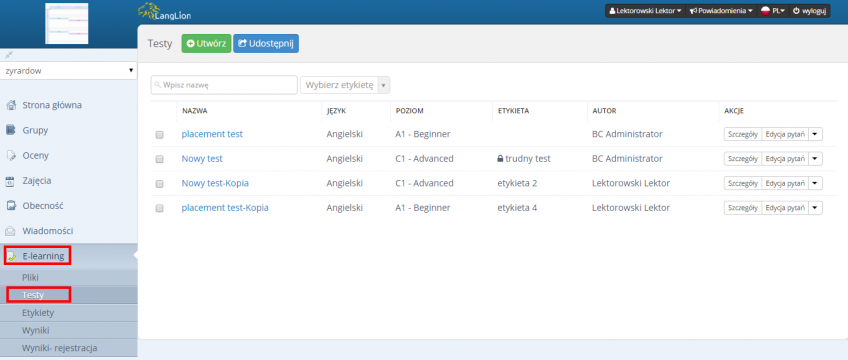
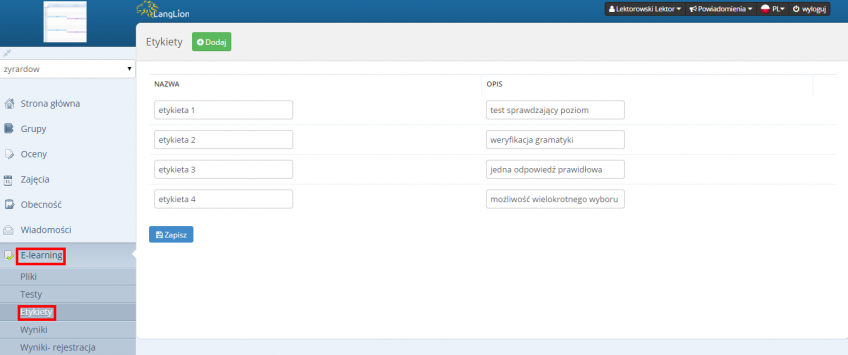
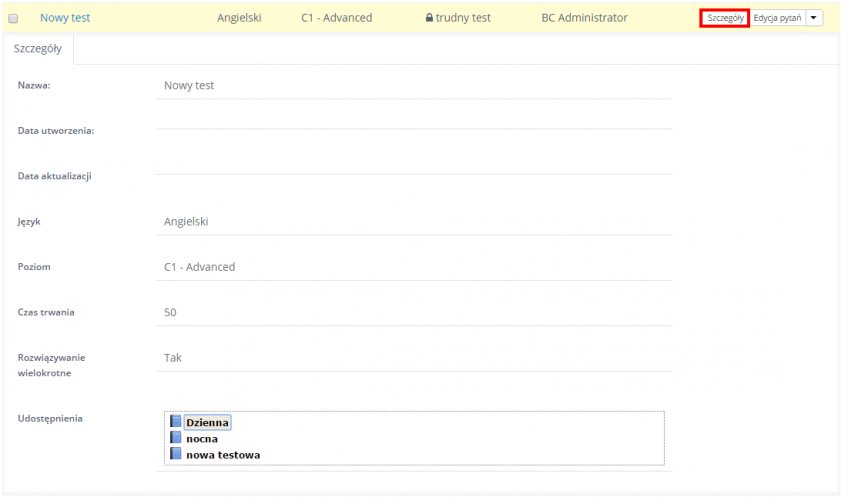

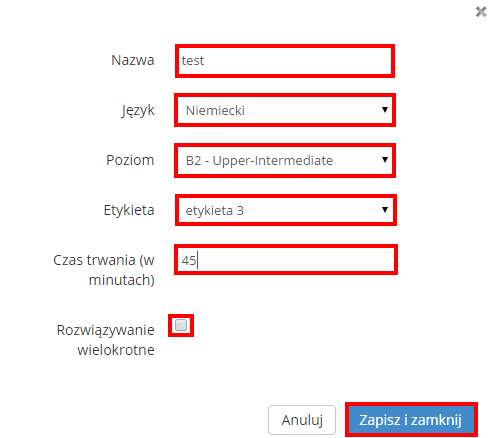
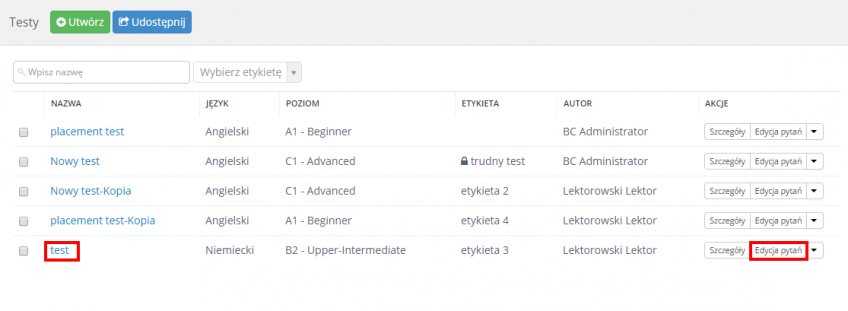
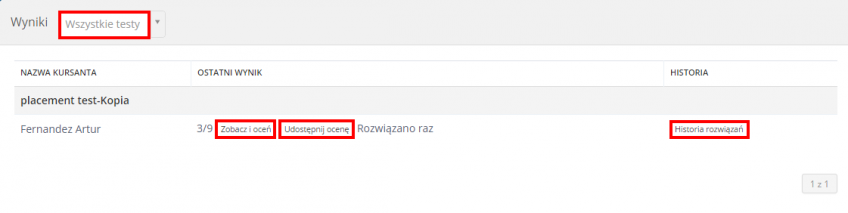
Dodaj komentarz